Canva cung cấp nhiều mẫu thiết kế để bạn có thể tạo mẫu thiết kế cho riêng mình, chẳng hạn thiết kế lịch năm trên Canva. Bạn có thể thiết kế lịch năm trên Canva hoặc thiết kế lịch tháng, lịch tuần với những mẫu lịch có sẵn sau đó thay đổi lại bằng ý tưởng của mình. Lịch tạo trên Canva khi đã hoàn thành có thể in lịch để tạo thành lịch để bàn. Dưới đây là hướng dẫn thiết kế lịch năm trên Canva.
Cách thiết kế lịch trên Canva máy tính
Bước 1:
Đầu tiên bạn cần đăng nhập vào tài khoản Canva. Tiếp đến trong giao diện trang web chúng ta nhập từ khóa Lịch hoặc Lịch năm 2024 để chỉ hiển thị mẫu lịch năm. Tùy theo nhu cầu bạn muốn tạo lịch nào thì chúng ta nhập từ khóa đó vào trong thanh tìm kiếm Canva.
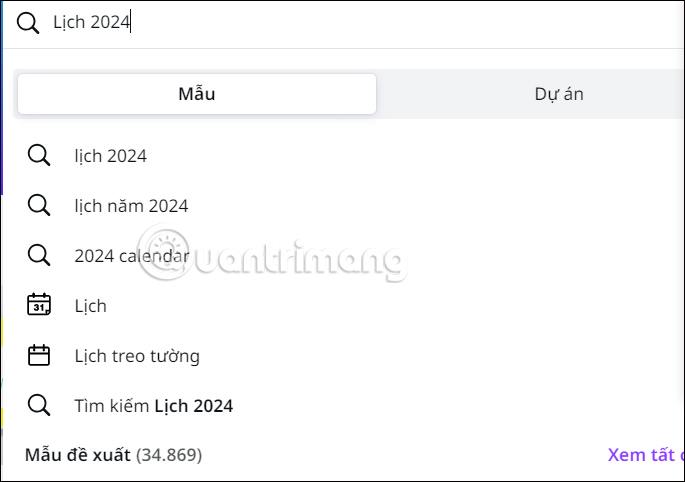
Bước 2:
Lúc này người dùng sẽ nhìn thấy các mẫu lịch có trên Canva để bạn lựa chọn và thay đổi lại mẫu lịch theo ý tưởng của mình.
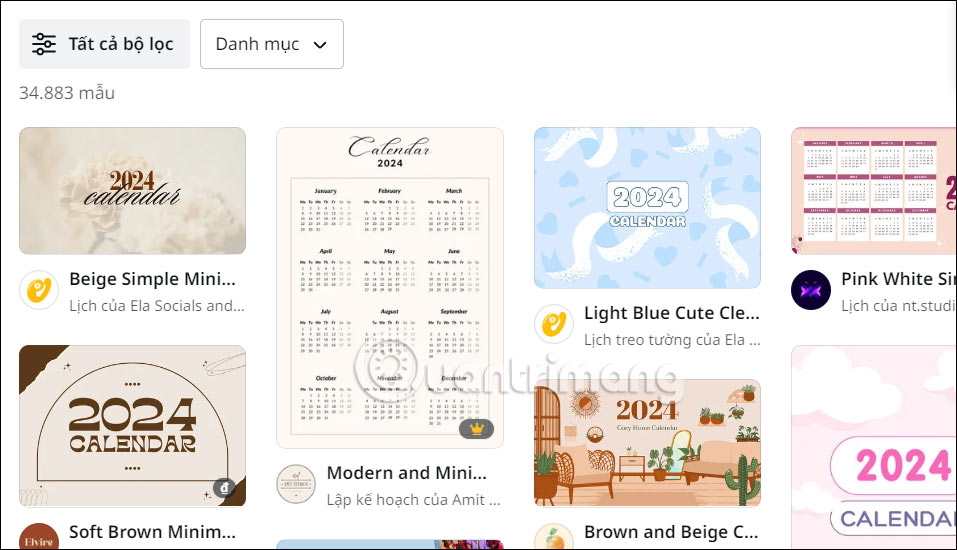
Chúng ta lựa chọn mẫu lịch năm mà mình muốn sử dụng rồi nhấn vào Tùy chỉnh mẫu này để tiến hành chỉnh sửa lại mẫu lịch này theo ý mình.

Bước 3:
Chuyển vào giao diện biên tập lại mẫu lịch trên Canva. Tại đây người dùng thay đổi lại font chữ, màu sắc cho mẫu lịch với nhũng tùy chọn hiện có trong giao diện.
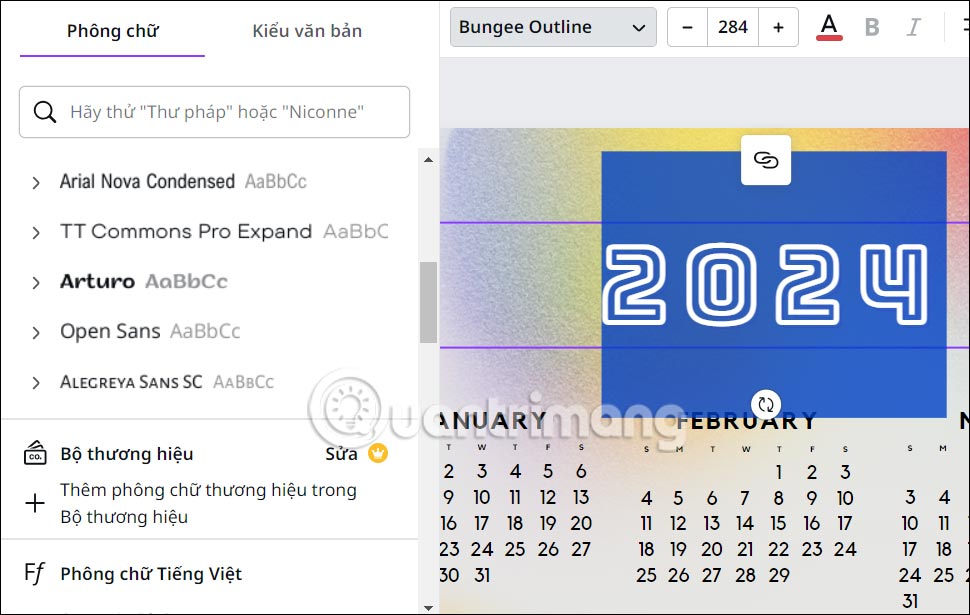
Tiếp đến đổi màu cho chữ, thêm một số những định dạng khác cho chữ hoặc sử dụng hiệu ứng cho chữ để thay đổi lại giao diện lịch trên Canva.
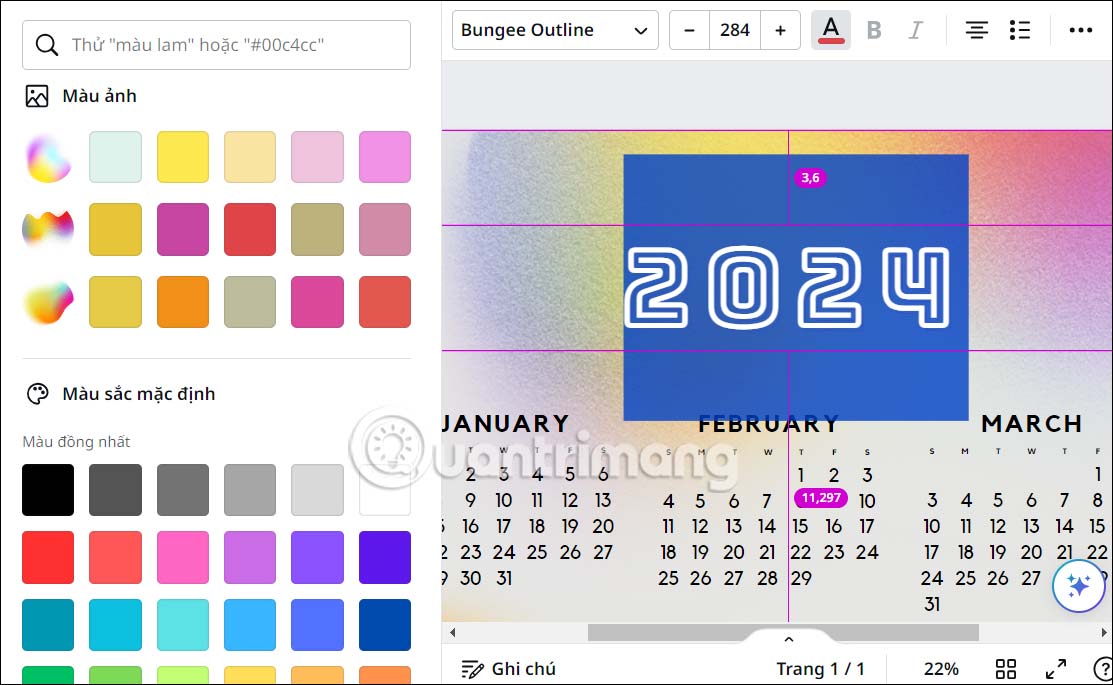
Bước 4:
Sau khi tạo lịch trên Canva xong người dùng nhấn chọn vào Chia sẻ rồi nhấn Tải xuống để tải lịch trên Canva xuống như bình thường.
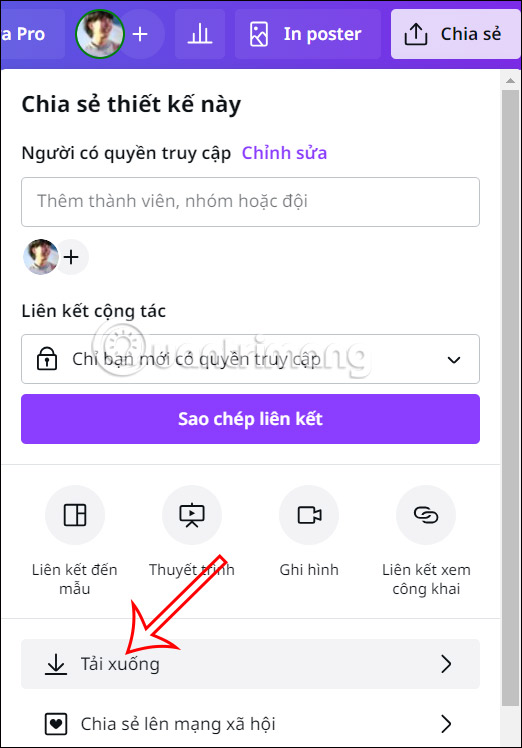
 Công nghệ
Công nghệ  AI
AI  Windows
Windows  iPhone
iPhone  Android
Android  Học IT
Học IT  Download
Download  Tiện ích
Tiện ích  Khoa học
Khoa học  Game
Game  Làng CN
Làng CN  Ứng dụng
Ứng dụng 


















 Linux
Linux  Đồng hồ thông minh
Đồng hồ thông minh  macOS
macOS  Chụp ảnh - Quay phim
Chụp ảnh - Quay phim  Thủ thuật SEO
Thủ thuật SEO  Phần cứng
Phần cứng  Kiến thức cơ bản
Kiến thức cơ bản  Lập trình
Lập trình  Dịch vụ công trực tuyến
Dịch vụ công trực tuyến  Dịch vụ nhà mạng
Dịch vụ nhà mạng  Quiz công nghệ
Quiz công nghệ  Microsoft Word 2016
Microsoft Word 2016  Microsoft Word 2013
Microsoft Word 2013  Microsoft Word 2007
Microsoft Word 2007  Microsoft Excel 2019
Microsoft Excel 2019  Microsoft Excel 2016
Microsoft Excel 2016  Microsoft PowerPoint 2019
Microsoft PowerPoint 2019  Google Sheets
Google Sheets  Học Photoshop
Học Photoshop  Lập trình Scratch
Lập trình Scratch  Bootstrap
Bootstrap  Năng suất
Năng suất  Game - Trò chơi
Game - Trò chơi  Hệ thống
Hệ thống  Thiết kế & Đồ họa
Thiết kế & Đồ họa  Internet
Internet  Bảo mật, Antivirus
Bảo mật, Antivirus  Doanh nghiệp
Doanh nghiệp  Ảnh & Video
Ảnh & Video  Giải trí & Âm nhạc
Giải trí & Âm nhạc  Mạng xã hội
Mạng xã hội  Lập trình
Lập trình  Giáo dục - Học tập
Giáo dục - Học tập  Lối sống
Lối sống  Tài chính & Mua sắm
Tài chính & Mua sắm  AI Trí tuệ nhân tạo
AI Trí tuệ nhân tạo  ChatGPT
ChatGPT  Gemini
Gemini  Điện máy
Điện máy  Tivi
Tivi  Tủ lạnh
Tủ lạnh  Điều hòa
Điều hòa  Máy giặt
Máy giặt  Cuộc sống
Cuộc sống  TOP
TOP  Kỹ năng
Kỹ năng  Món ngon mỗi ngày
Món ngon mỗi ngày  Nuôi dạy con
Nuôi dạy con  Mẹo vặt
Mẹo vặt  Phim ảnh, Truyện
Phim ảnh, Truyện  Làm đẹp
Làm đẹp  DIY - Handmade
DIY - Handmade  Du lịch
Du lịch  Quà tặng
Quà tặng  Giải trí
Giải trí  Là gì?
Là gì?  Nhà đẹp
Nhà đẹp  Giáng sinh - Noel
Giáng sinh - Noel  Hướng dẫn
Hướng dẫn  Ô tô, Xe máy
Ô tô, Xe máy  Tấn công mạng
Tấn công mạng  Chuyện công nghệ
Chuyện công nghệ  Công nghệ mới
Công nghệ mới  Trí tuệ Thiên tài
Trí tuệ Thiên tài